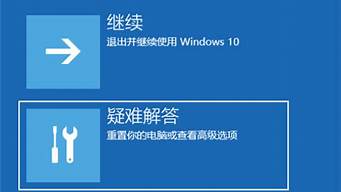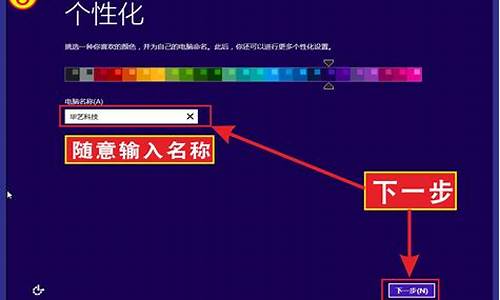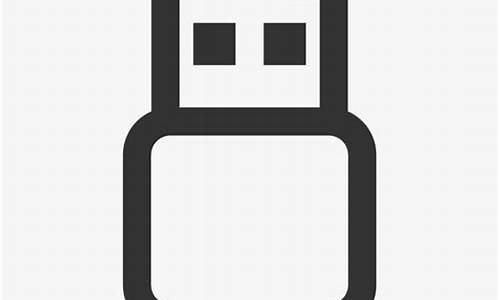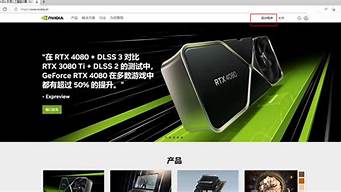1.win7笔记本连家里WiFi经常断
2.笔记本电脑wifi共享一会儿电脑就会重启
3.电脑(win7)设置成共享无线wifi,手机可以联接,另一台电脑联接时出现IP地址冲突,请问怎么解决?
4.用win7共享的wifi 怎么过段时间手机就连不上网络 信号很好的

LZ你好!归根结底还是网卡驱动的问题啦,驱动不一定是最新的就是最好的,一定要选择最适合你的,才是最好的!你可以用驱动人生来检测一下,然后选择网卡的驱动来安装,一个一个的试,总有一个合适你的!如果闲麻烦就直接去你笔记本的官方网站 下载驱动,兼容性跟稳定性是最好的!!希望可以帮到您 祝你好运!!
win7笔记本连家里WiFi经常断
尊敬的电信用户,您好!
打开网络和共享中心,打开管理无线网络,按添加,创建临时网络,下一步,网络名随便写个什么(如:qwe),
安全类型,选WEP,安全密钥:5个或13个区分大小写字母,10或16个不区分大小写的字符,在保存这个网络上打个勾,打开管理无线网络打开qwe的属性,
看到安全类型是无身份验证(开放式)的就可以了,然后打开你的手机搜索WiFi信号,输入密码就行了,不行的话,可能就是你的服务没打开,打开WLAN AutoConfig服务和Wired AutoConfig服务,
还有在你的宽带连接上或本地连接(有线路由就是本地)打开共享,右击它上面就有个共享
如果以上信息没有解决您的问题,也可登录安徽电信天翼卖场(://ah.189.cn/shop/),向在线客服求助。
笔记本电脑wifi共享一会儿电脑就会重启
可能是电源管理为了节约电源而每间隔一段时间就自动掉线的原因,细节设置如下:
1,点击右下角的网络图标或者从控制面板里进入 网络和共享中心;
2,点击无线网络连接,在弹出的常规里点击属性;
3,在属性的网络里点击配置;
4,在配置里点击电源管理;
5,在允许计算机关闭此设备以节约电源的选项前不要打勾;
6,重启电脑试试。
电脑(win7)设置成共享无线wifi,手机可以联接,另一台电脑联接时出现IP地址冲突,请问怎么解决?
是软件兼容问题。笔记本wlan共享
WIN7系统下,用笔记本发送WIFI信号让手机无线上网!!
注:笔记本的无线网卡驱动请升级到最新版,有些老的驱动不支持无线 AP 模式的。
注:当无线网卡被以下步骤调整成 AP 模式后,是不能再同时用于上网的,所以你必须要保证此时的笔记本是通过有线网络连接上网的。
1. 以管理员身份运行命令提示符:依次点击“开始”—“所有程序”—“附件”,找到“命令提示符”,右键单击,然后选择以“管理员身份运行”。
2. 在命令提示符中输入命令: netsh wlan show drivers ,在输出的内容中找到“支持的承载网络”,看看后面写的是“是”还是“否”。如果是“否”,就说明你的无线网卡不支持AP模式,接下去的步骤不用做了,杯具。。。
3. 在命令提示符中输入命令:netsh wlan set hostednetwork mode=allow ssid=您想要的无线网络的名称 key=您想要设置的密码(密码长度最少8位,否则无效)。命令会提示承载网络已经启动之类,无视即可。
4. 依次点击“控制面板”—“网络和Internet”—"查看网络状态和任务”—“更改适配器设置”,你会发现多了一个Microsoft Virtual wlan Miniport Adapter,这个就是我们刚才步骤3命令虚拟出来的无线网络适配器。
5. 在命令提示符中输入命令:netsh wlan start hostednetwork 。打开虚拟的无线路由器。
6. 打开“网络共享中心”可以看到你现在连接了两个网络,一个是你的有线网络,另外一个就是虚拟网络(笔记本一般显示的是“无线网络2”)。
7. 在“更改适配器设置”里面,右击“本地连接”(也就是你连入网络的有线网卡),选择“属性”,点击“共享”,勾选“允许其他网络用户通过此计算机的 Internet连接来连接”选项,在下拉菜单中选择刚才建立的虚拟网络(一般是“无线网络2”),确定。(如果找不到这个选项,请重新启动电脑,然后才有可能找到该选项)
至此,你利用无线网卡建立的无线 AP 已经完成,打开手机的 WIFI 功能,搜索无线网络,找到步骤二中的无线名称,并输入步骤二中的密码,连接成功后就可以上网了。
补充:如果要取消无线网卡的 AP 模式,请直接重启电脑即可。
用win7共享的wifi 怎么过段时间手机就连不上网络 信号很好的
尊敬的电信用户,您好!
依您的描述,你需要:
1. 以管理员身份运行命令提示符
因为下面的步骤必须在管理员权限下运行,因此我们从开始菜单找到“命令提示符”,或直接键入cmd快速搜索,右键单击它,选择“以管理员身份运行”,在弹出的用户控制窗口中单击“是”。还有一种方法就是按住Ctrl和Shift键直接单击该快捷方式,更简单哦。
2. 启用并设定“虚拟Wifi网卡”模式
运行以下命令启用虚拟无线网卡(相当于打开路由器):
netsh wlan set hostednetwork mode=allow ssid=”Win7 AP WOW!” key=wifimima
这个命令中有三个参数:
Mode:是否启用虚拟Wifi网卡,改为disallow则为禁用,虚拟网卡即会消失。
Ssid:指定无线网络的名称,最好为英文。
Key:指定无线网络的密码。该密码用于对无线网进行安全的WPA2加密,能够很好的防止被蹭网。
以上三个参数其实可以单独使用,例如只使用 mode=disallow 可以直接禁用虚拟Wifi网卡。
3. 启用“Internet连接共享(ICS)”
为了与其他计算机或设备共享已连接的互联网,我们需要启用“Internet连接共享”功能。打开“网络连接”窗口,右键单击已连接到Internet的网络连接,选择“属性”,切换到“共享”选项卡,选中其中的复选框,并选择允许其共享Internet的网络连接在这里即我们的虚拟Wifi网卡:
4. 开启无线网络
继续在命令提示符中运行以下命令:
netsh wlan start hostednetwork
即可开启我们之前设置好的无线网络(相当于打开路由器的无线功能。同理,将start改为stop即可关闭该无线网)。
可以看到,虚拟无线网卡已经开启了我们所指定的无线网络,其IP地址等属性是由“Internet连接共享”服务分配的,因此比较特别:
希望对你有所帮助。
如需购机可以去安徽电信天翼卖场(://ah.189.cn/shop/)百款手机全网低价哦~。
偶尔出现这种情况是正常的,很多问题都是平时无意间的误操作产生的,你可是在打开网络和共享中心的管理无线网络里把当前的临时共享的无线网络删除再重新共享一个接连上。如果经常这样,你可以把问题源考虑在你装的当前系统是不是封装前有阉割的问题。